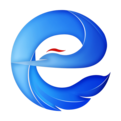很多朋友都还不熟悉在千影浏览器里进入个人中心的基础操作,下面小编就讲解在千影浏览器里进入个人中心的操作方法,希望对你们有所帮助哦。
在千影浏览器里进入个人中心的基础操作

先打开电脑桌面上的浏览器,如图所示
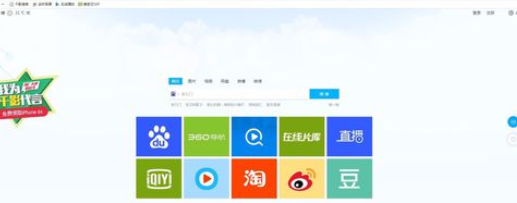
在找到左上角的浏览器图标,如图所示
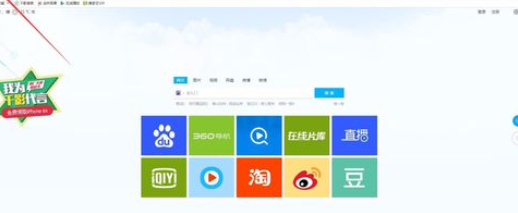
点击左上角浏览器图标,可以看“登录浏览器”字样,如图所示
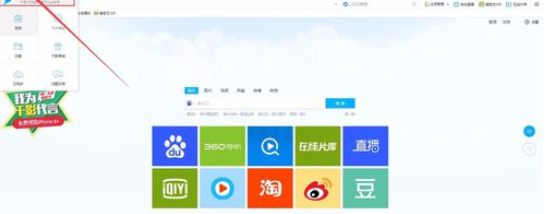
点击“登录浏览器”,出现登录页面,输入账号密码,如图所示
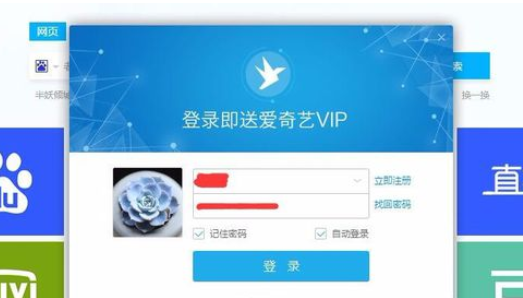
点击登录,在左上角可以看到浏览器图标换了,点击进入找到个人中心。如图所示
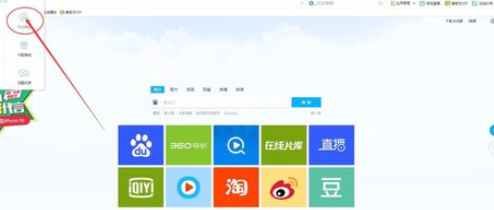
点击个人中心进入,就可以看到个人中心界面。如图所示
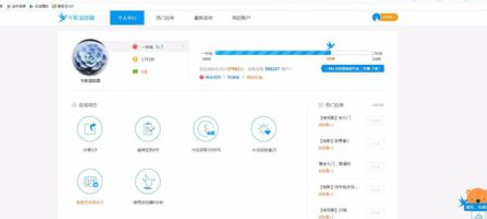
各位小伙伴们,看完上面的精彩内容,都清楚在千影浏览器里进入个人中心的基础操作了吧!